Thử ngay cách ghép ảnh trong Google Photos siêu tiện lợi này!

Bài viết này sẽ hướng dẫn bạn cách ghép ảnh trong Google Photos, giúp bạn biến những khoảnh khắc bình thường trở nên đặc biệt hơn.
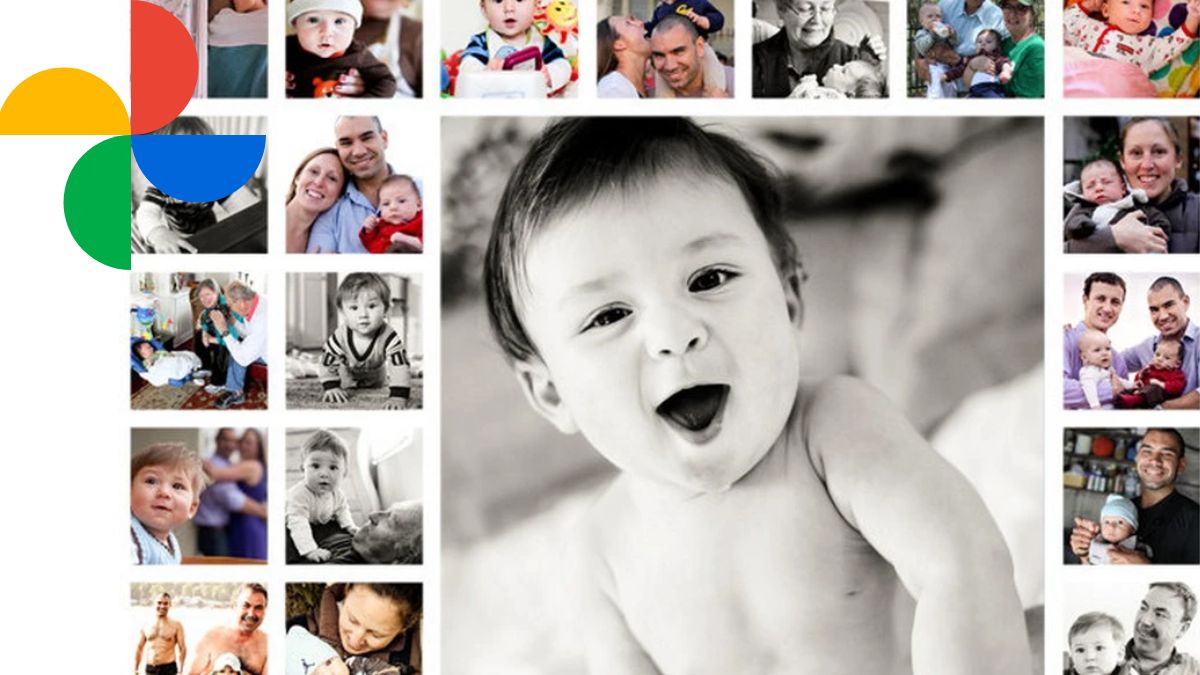
Cách ghép ảnh trong Google Photos
Để tạo một bức ảnh ghép đẹp mắt trên Google Photos, bạn hãy bắt đầu bằng cách mở ứng dụng Google Photos trên điện thoại.
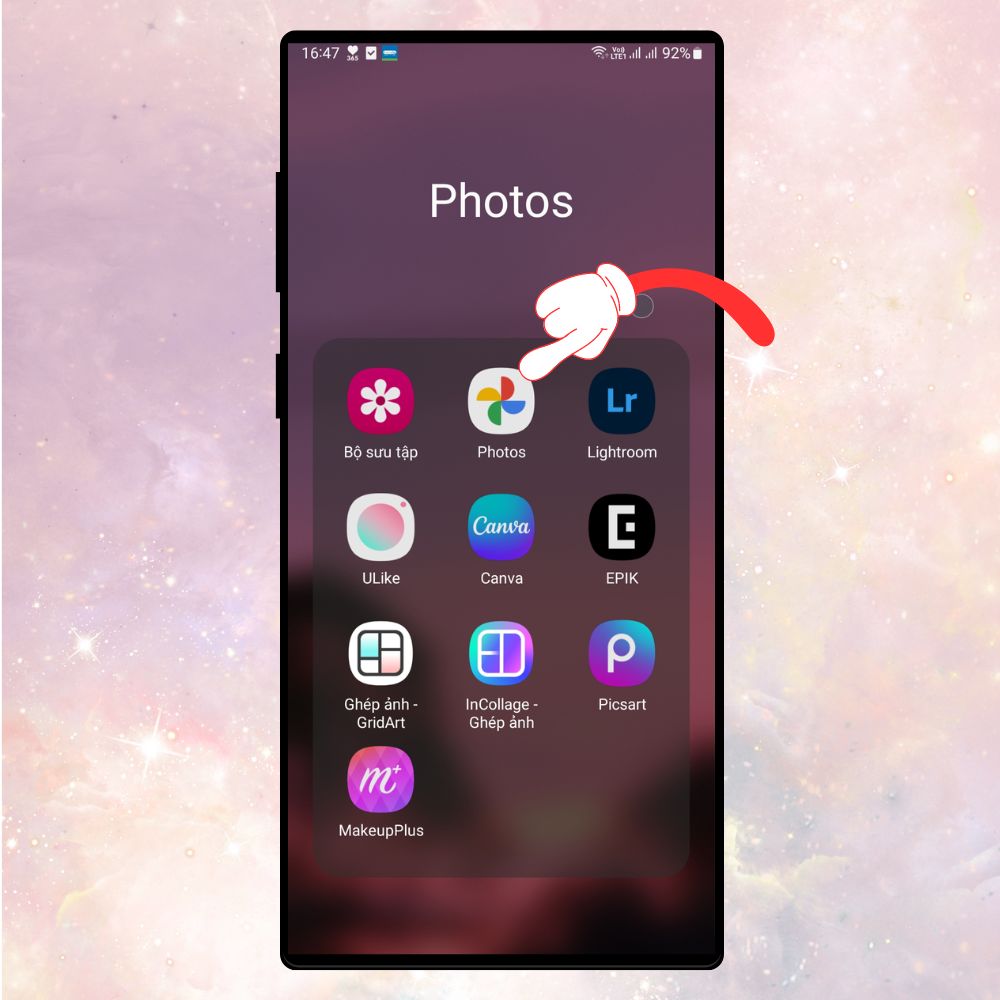
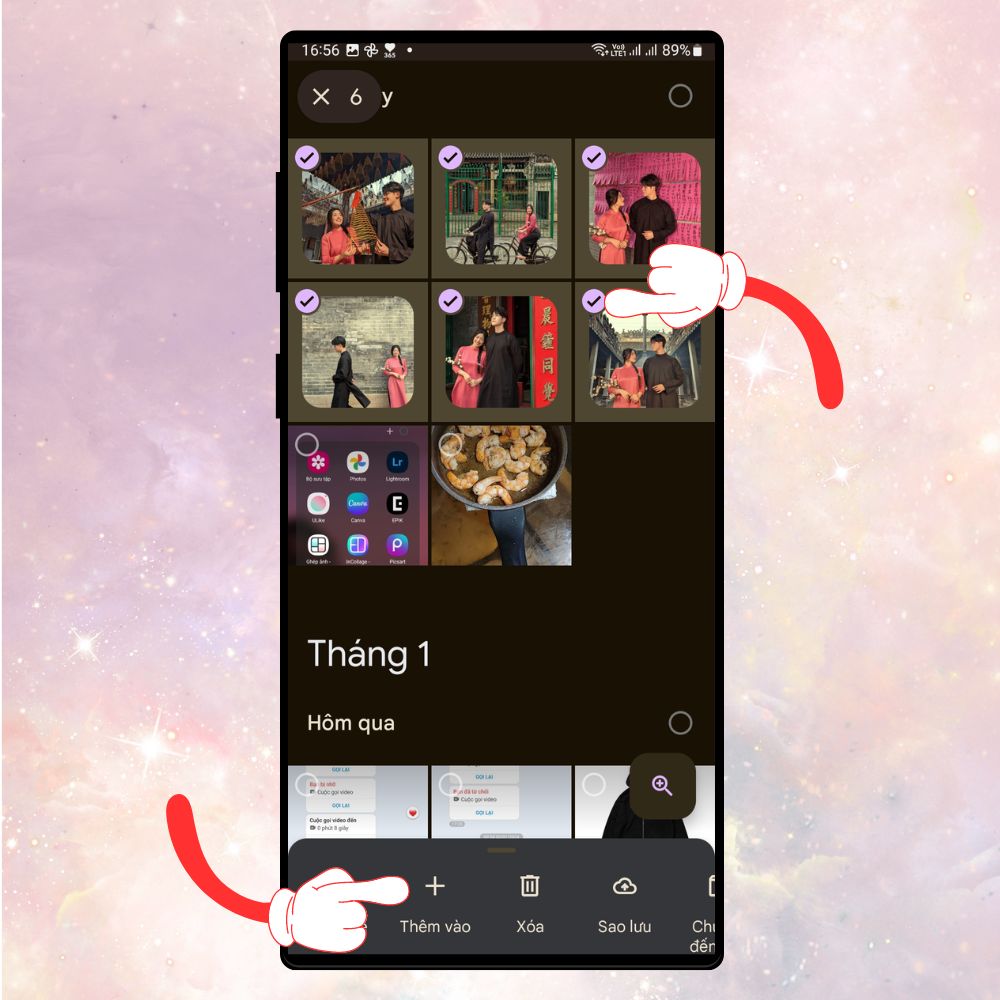
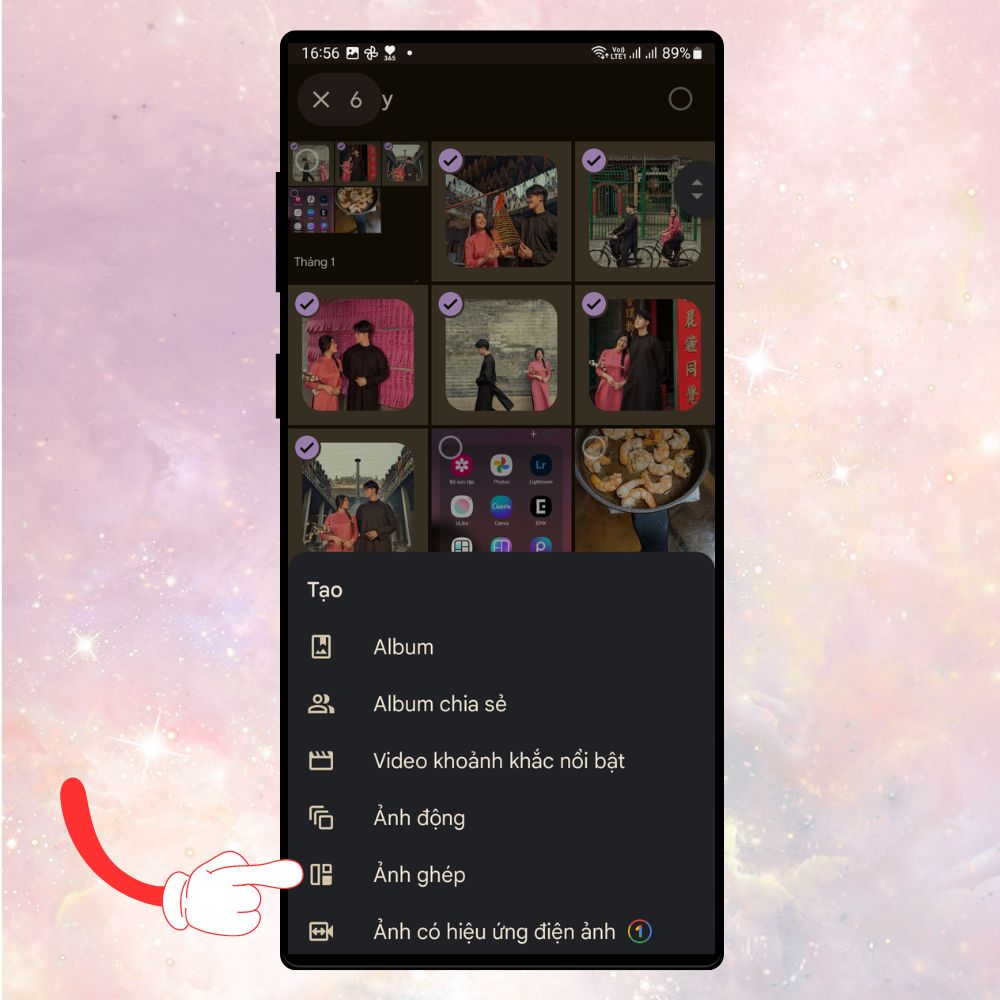
Trong quá trình ghép ảnh, bạn có thể điều chỉnh từng tấm ảnh thành phần bằng cách ấn vào chúng.
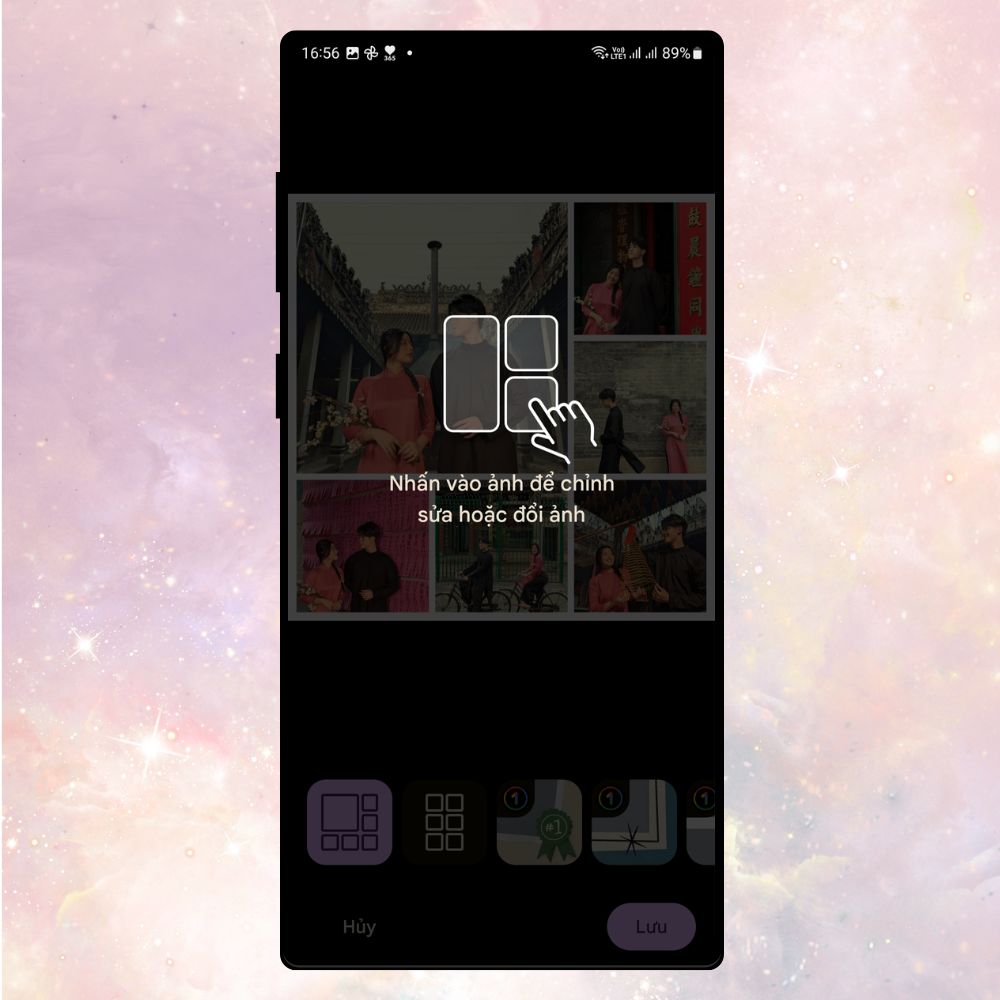
Màn hình sẽ hiển thị các ảnh bạn đã chọn. Để phóng to hoặc thu nhỏ ảnh, chạm vào ảnh và sử dụng hai ngón tay để kéo ra hoặc kéo vào, tương tự như cử chỉ zoom trên hầu hết các ứng dụng.
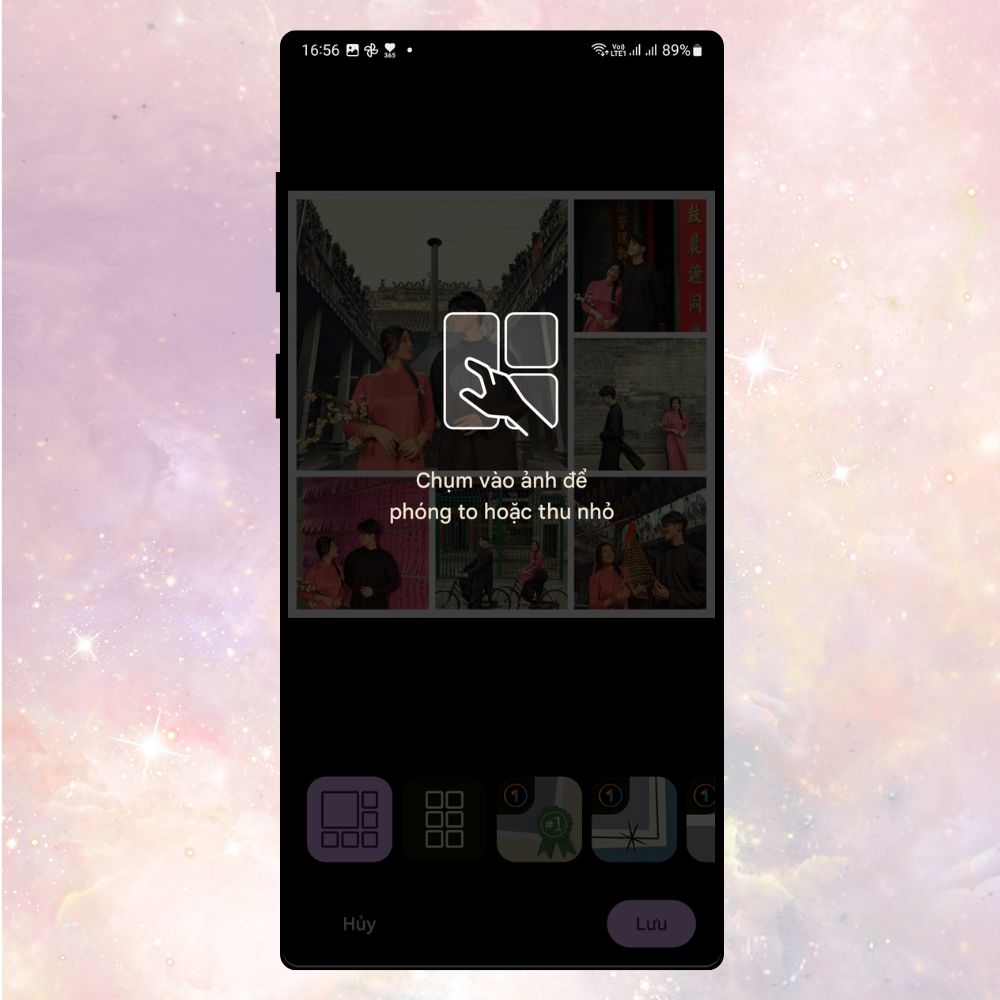
Nếu bạn muốn thay đổi vị trí của ảnh, bạn có thể chạm giữ và kéo ảnh đến vị trí mới trên màn hình.
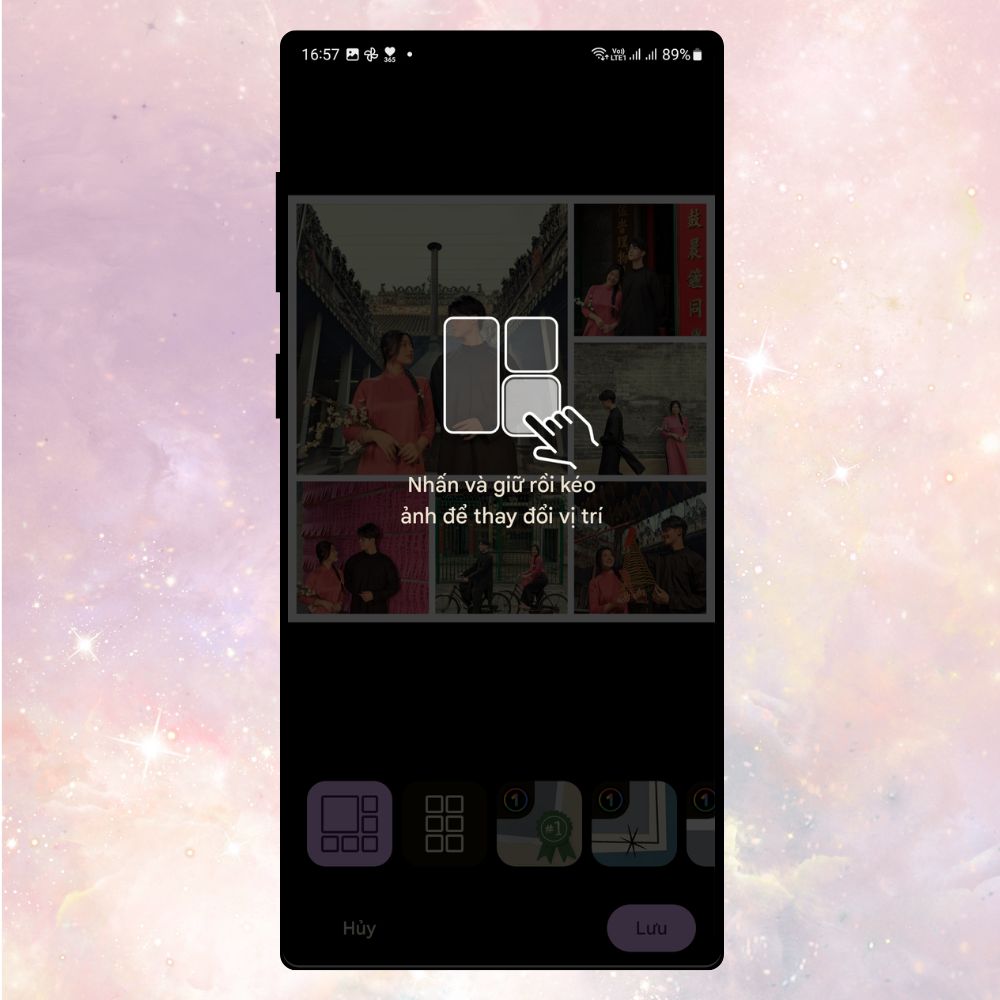
Tiếp theo, bạn sẽ thấy nhiều kiểu và mẫu ảnh ghép khác nhau để lựa chọn. Hãy tìm kiểu phù hợp với sở thích của mình.
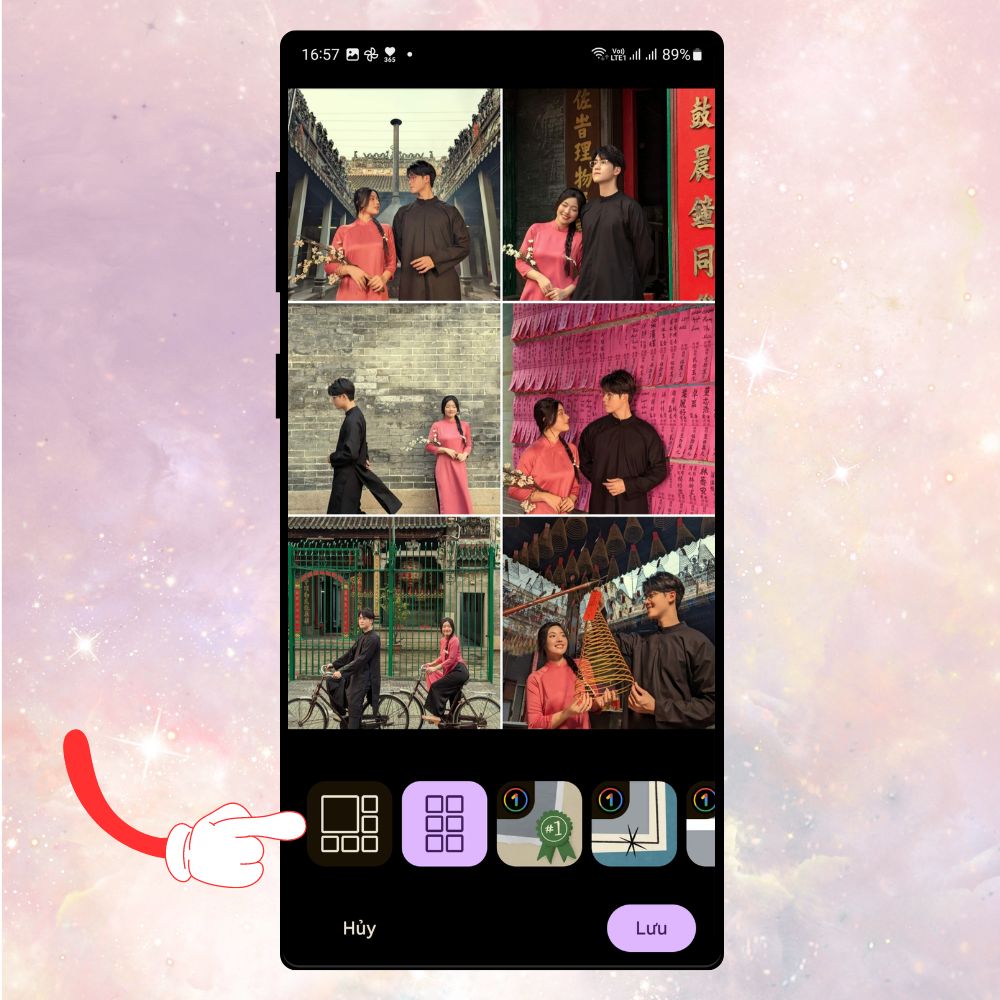
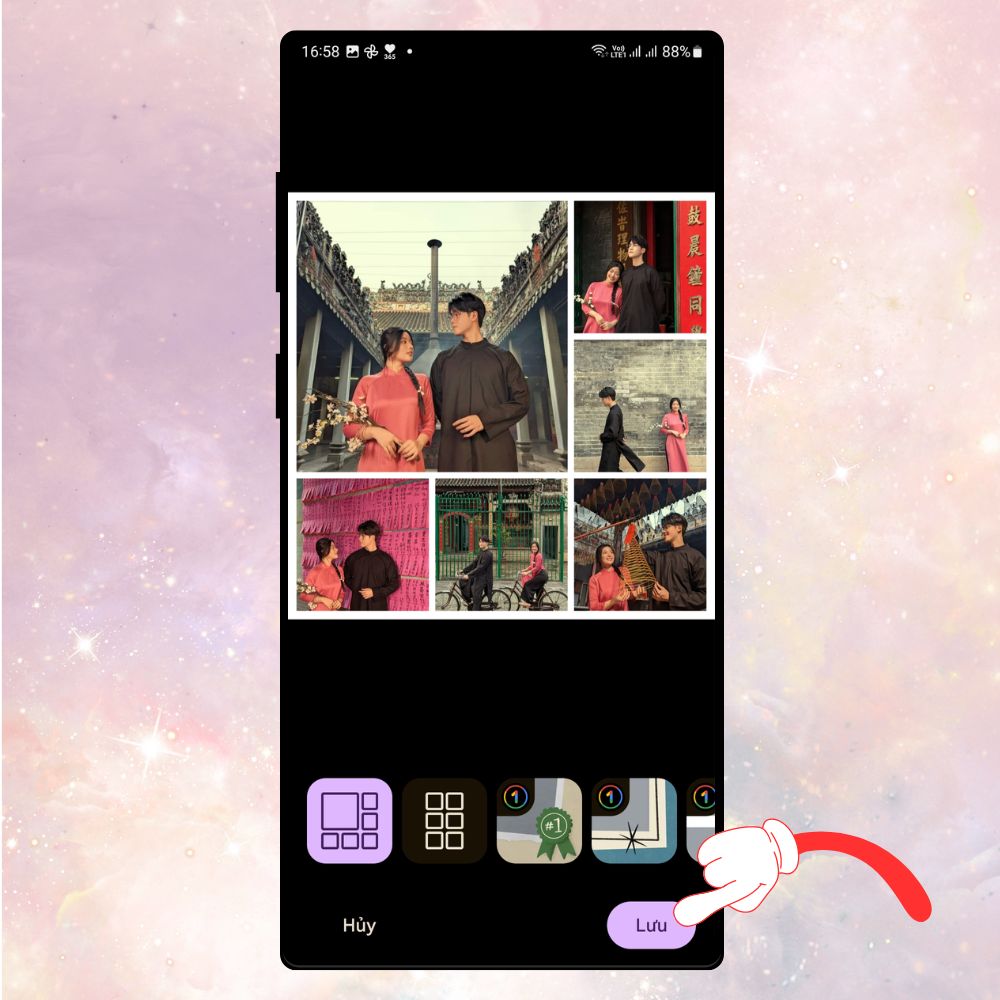
Tạm kết:
Qua bài hướng dẫn trên, hy vọng bạn đã có thể nắm bắt thành công với tính năng ghép ảnh trên Google Photos. Với sự tiện lợi và dễ dàng trong quá trình thực hiện, tính năng này không chỉ giúp bạn tạo ra những bức ảnh ấn tượng mà còn mở ra khả năng lưu giữ những kỷ niệm quý giá theo cách riêng của bạn. Hãy tiếp tục khám phá và sáng tạo với Google Photos để biến mỗi khoảnh khắc trở nên đáng nhớ và độc đáo hơn.
- Xem thêm:Thủ thuật Android,Thủ thuật iPhone.



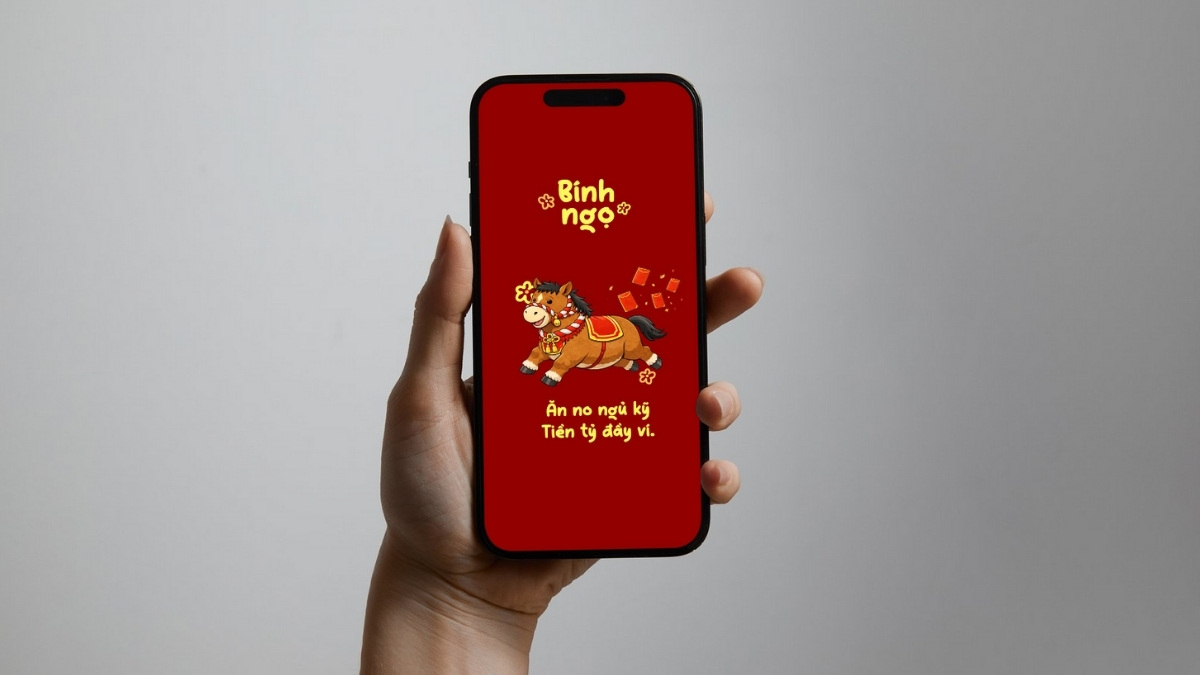



Bình luận (0)